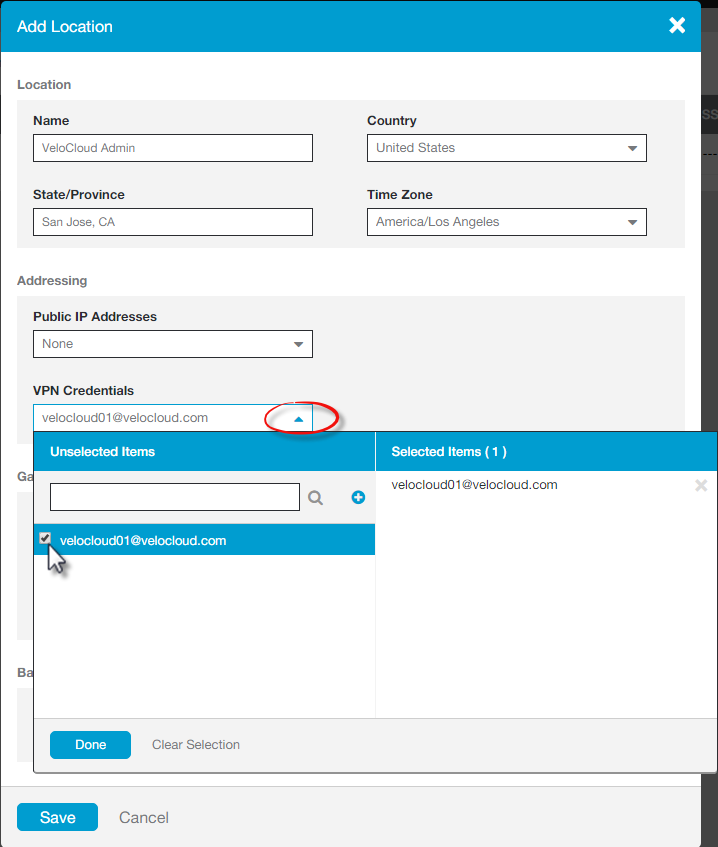Questa sezione illustra la configurazione di Zscaler.
Completare i seguenti passaggi nel sito Web di Zscaler. Da qui, si crea un account Zscaler, si aggiungono le credenziali VPN e si aggiunge una posizione.
- Dal sito Web di Zscaler, creare un account di sicurezza Web Zscaler.
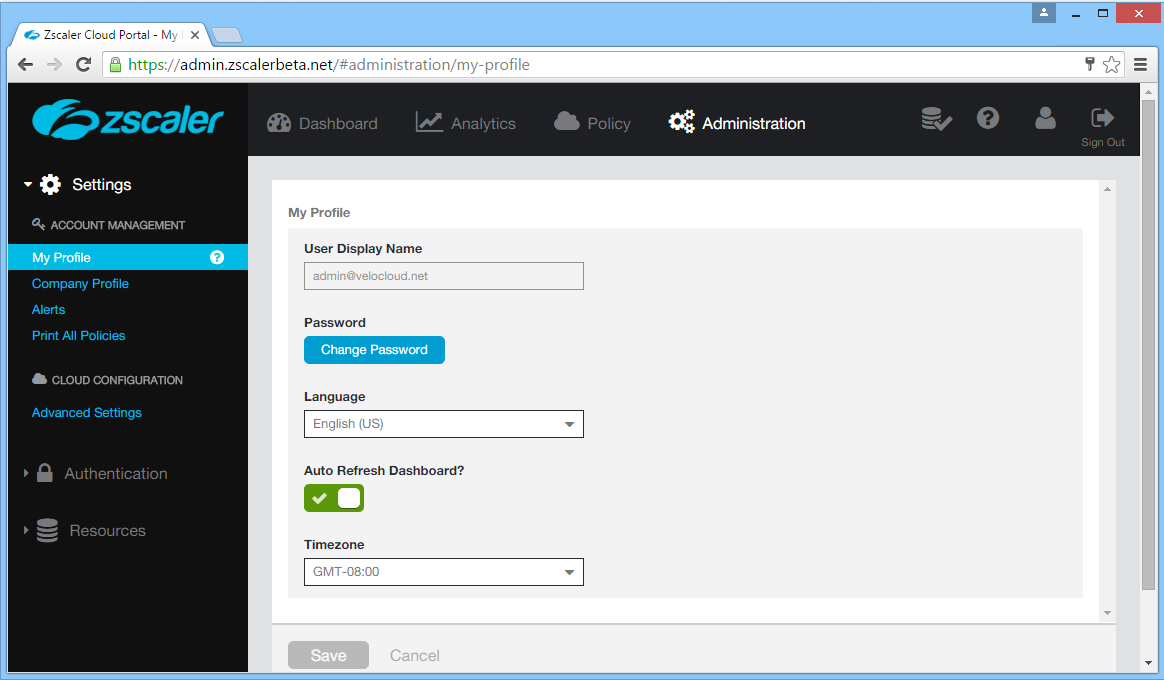
- Configurare le credenziali VPN:
- Nella parte superiore della schermata di Zscaler, passare il puntatore del mouse sull'opzione Amministrazione (Administration) per visualizzare il menu a discesa. (Vedere l'immagine seguente).
- In Risorse (Resources), fare clic su Credenziali VPN (VPN Credentials).
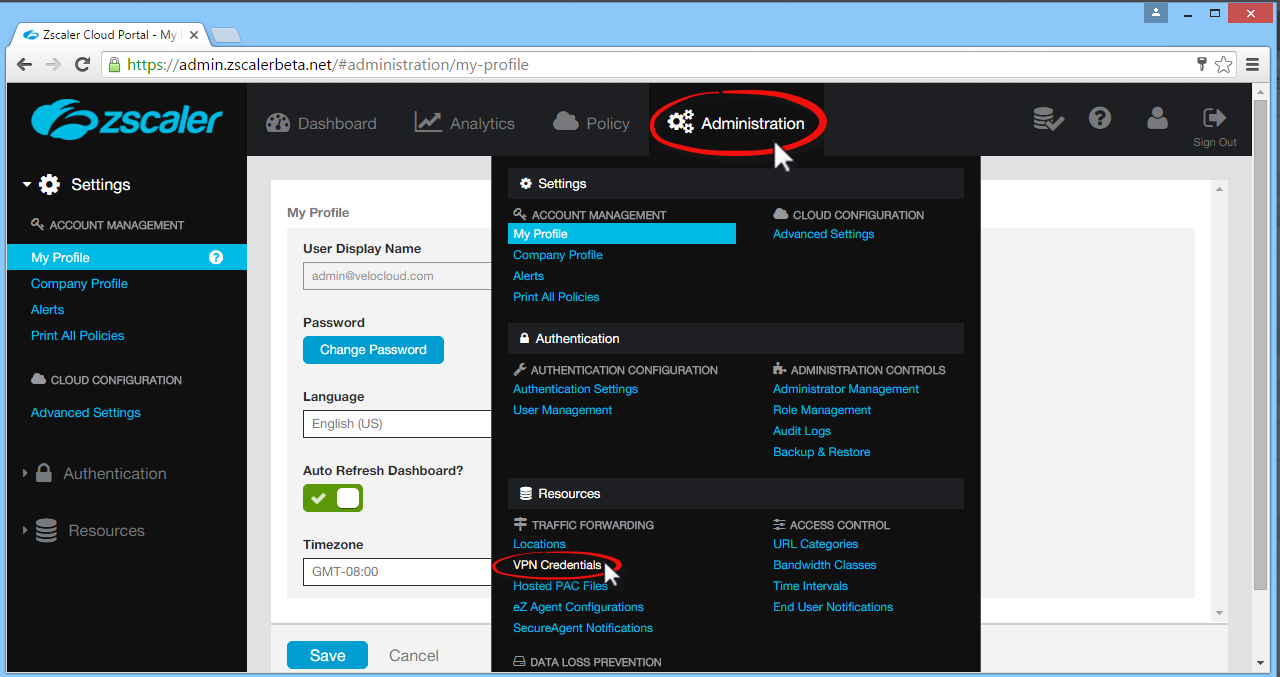
- Fare clic su Aggiungi credenziali VPN (Add VPN Credentials) nell'angolo in alto a sinistra.

- Dalla finestra di dialogo Aggiungi credenziali VPN (Add VPN Credentials):
- Scegliere FQDN come tipo di autenticazione.
- Digitare l'ID utente e la chiave precondivisa (PSK). Queste informazioni sono state ottenute dalla finestra di dialogo del Non VMware SD-WAN Site in SD-WAN Orchestrator.
- Se necessario, digitare i commenti nella sezione Commenti (Comments).
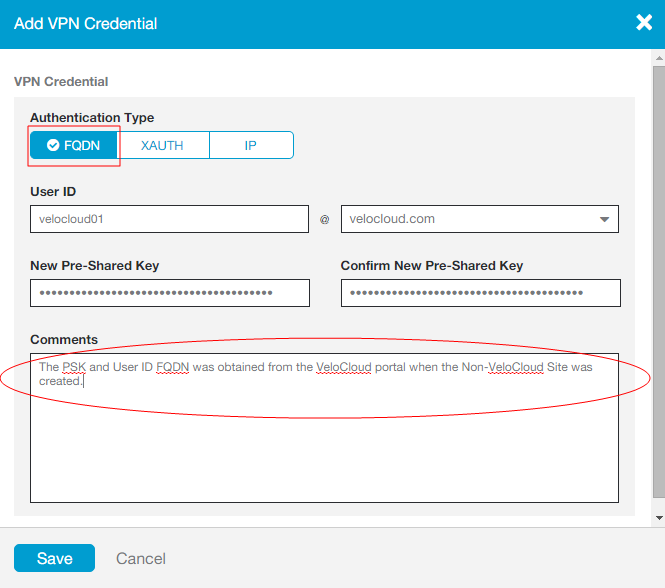
- Fare clic su Salva (Save).
- Assegnare una posizione:
- Nella parte superiore della schermata Zscaler, passare il puntatore del mouse sull'opzione Amministrazione (Administration) per visualizzare il menu a discesa.
- In Risorse (Resources), fare clic su Posizioni (Locations).
- Fare clic su Aggiungi posizione (Add Location) nell'angolo in alto a sinistra.
- Nella finestra di dialogo Aggiungi posizione (Add Location) (vedere l'immagine seguente):
- Completare le caselle di testo nell'area della posizione (Nome [Name], Paese [Country], Stato/provincia [State/Province], Fuso orario [Time Zone]).
- Scegliere Nessuno (None) dal menu a discesa Indirizzi IP pubblici (Public IP Addresses).
- Nel menu a discesa Credenziali VPN (VPN Credentials), selezionare la credenziale appena creata. (Vedere l'immagine seguente).
- Fare clic su Fine (Done).
- Fare clic su Salva (Save).